
Bu manuel detaylarda, SD karttaki çekimin ayarlanması ve fotoğrafın / videonun android telefonlardaki hafıza kartına aktarılması. Kılavuzun ilk kısmı, Samsung Galaxy akıllı telefonlarda nasıl uygulanacağıdır, ikincisi herhangi bir Android cihazlarda yaygındır. Not: Eğer "Çok Acemi" kullanıcı android iseniz, başlamadan önce fotoğraflarınızı ve videolarınızı bulutta veya bilgisayarda kaydetmenizi şiddetle tavsiye ederiz.
- Fotoğrafları ve videoyu aktarma ve Samsung Galaxy'deki hafıza kartında çekim
- Fotoğraf aktarımı ve Android telefonlarda ve tabletlerde microSD'de vurulur
Samsung Galaxy'de microSD kart üzerinde fotoğraf ve video nasıl aktarılır
Özünde, Samsung Galaxy ve diğer Android cihazlar için fotoğraf transfer yöntemleri farklı değildir, ancak bu yöntemi yalnızca en yaygın markalardan birinin cihazlarında önceden ayarlanmış olan araçları kullanarak ayrı olarak tanımlamaya karar verdim.Bir SD kartta fotoğraf ve video çekim
İlk adım (isteğe bağlı, ihtiyacınız yoksa) - Kamerayı ayarlayın, böylece fotoğraf ve video microSD hafıza kartında çekilir, bunu yapmak çok basittir:
- Kamera uygulamasını açın.
- Kamera ayarlarını açın (dişli simgesini).

- Kamera ayarlarında "Depolama Yeri" öğesini bulun ve cihaz hafızası yerine "SD Kart" seçeneğini seçin.
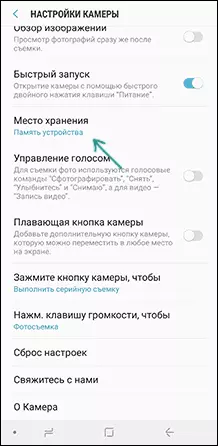
Bu işlemlerden sonra, tüm (neredeyse) yeni fotoğraflar ve video, hafıza kartındaki DCIM klasörüne kaydedilecektir, ilk vuruşu yaptığınız anda klasör oluşturulur. Neden "Neredeyse": Yüksek kayıt hızı gerektiren bazı videolar ve fotoğraflar (sürekli çekim modunda fotoğraf ve video 4K 60 kare), akıllı telefonun dahili hafızasına kaydedilmeye devam edecektir, ancak her zaman SD'ye aktarılabilir. Kart zaten çekimden sonra.
Not: Kamerayı ilk başlattığınızda, hafıza kartını bağladıktan sonra, otomatik olarak fotoğrafları ve videoları kaydetmeniz istenecektir.

Hafıza kartına aktarılan fotoğraflar ve videolar
Daha önce mevcut fotoğrafları ve videoyu bir hafıza kartına aktarmak için, Samsung'inizde veya başka bir dosya yöneticinizde bulunan yerleşik uygulamayı "Dosyalarım" da kullanabilirsiniz. Yerleşik standart uygulamanın yöntemini göstereceğim:
- "Dosyalarım" uygulamasını açın, "Cihaz hafızasını" açın.
- Klasör işaretleninceye kadar parmağınızı DCIM klasörüne basılı tutun.
- Sağ üstte üç noktaya tıklayın ve "Taşı" ı seçin.

- "Hafıza Kartı" nı seçin.
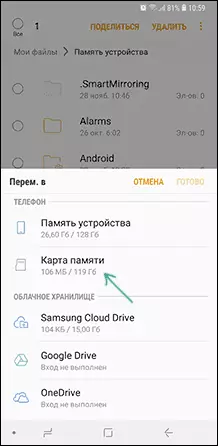
Klasör taşınacak ve veriler hafıza kartındaki mevcut fotoğraflarla birleştirilecektir (hiçbir şey silinmeyecek, endişelenmeyin).
Diğer Android Telefonlarda Fotoğraf / Video Çekimi ve Aktarımı
Çekim kartını kurma Hemen hemen tüm Android telefonlar ve tabletler aynı şekilde uygulanır, ancak aynı zamanda, kamera arayüzüne (ve "" temiz "Android'de bile, genellikle kameralarını" kameralarını "koyun) kısmen farklı.
Genel özü - Kamera ayarlarını açmanın bir yolunu bulun (menü, dişli simgesi, kenarlardan birinden kaydırın) ve fotoğraf ve video kaydetme yerinin parametreleri için bir öğe var. Samsung için ekran görüntüsü yukarıda sunuldu ve örneğin, MOTO X oyununda aşağıdaki ekran görüntüsünde görünüyor. Genellikle karmaşık bir şey yok.

Ayarladıktan sonra, fotoğraf ve video, daha önce dahili bellekte kullanılan aynı DCIM klasöründe SD kartından tasarruf etmeye başlar.
Hafıza kartına zaten mevcut malzemeleri aktarmak için, herhangi bir dosya yöneticisini kullanabilirsiniz (Android için en iyi dosya yöneticilerine bakınız). Örneğin, ücretsiz ve X-Plore'da şöyle görünecektir:
- Panellerden birinde, dahili hafızayı, diğerine açın - SD kartın kökü.
- Dahili belleğe, menü görünene kadar DCIM klasörünü tıklayın ve basılı tutun.
- "Hareket" menü öğesini seçin.
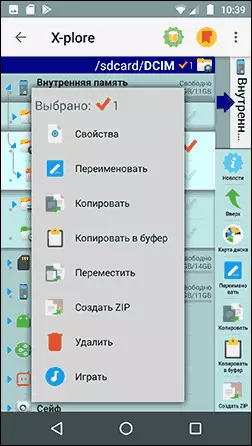
- Taşı (varsayılan olarak, gerekli olduğumuz hafıza kartının kökününe geçecektir).
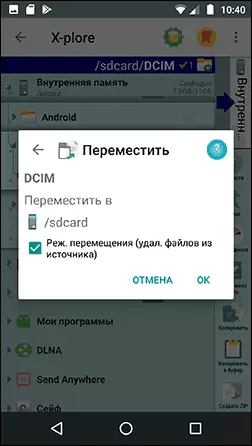
Belki de diğer bazı dosya yöneticilerinde, hareket süreci acemi kullanıcılar için daha anlaşılır olacaktır, ancak her durumda, her yerde nispeten basit bir prosedürdür.
Bu konuda, her şey soru ya da bir şey işe yaramazsa, yorumlarda sorun, yardım etmeye çalışacağım.
